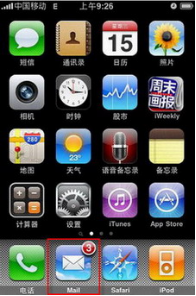客户端软件的实际都是使用TCP/IP协议的SMTP/IMAP协议进行的服务;无论软件界面如何变化,只要记住正确设置以下的参数就可以了。
| 中国大陆 | 海外 | |
| POP3 | pop.bnet.cn | pop-enthk.bnet.cn |
| SMTP | smtp.bnet.cn | smtp-enthk.bnet.cn |
| IMAP | imap.bnet.cn | imap-enthk.bnet.cn |
| 无加密 | SSL/TLS加密 | |
| POP3 | 110 | 995 |
| SMTP | 25 | 465/587 |
| IMAP | 143 | 993 |
用户名:您的完整邮箱帐号做用户名(完整的邮箱帐号,例如:test@jascaffechina.com。)
选择发送邮件服务器需要身份验证,不选择使用安全密码验证登录。
邮件客户端设置举例说明
1)电脑端以Foxmail7.2为例,设置向导如下:
第一步:点击右上方的按钮-“账号管理”。
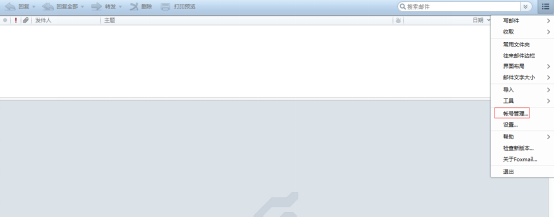
第二步:点击“新建”-“手动设置”。
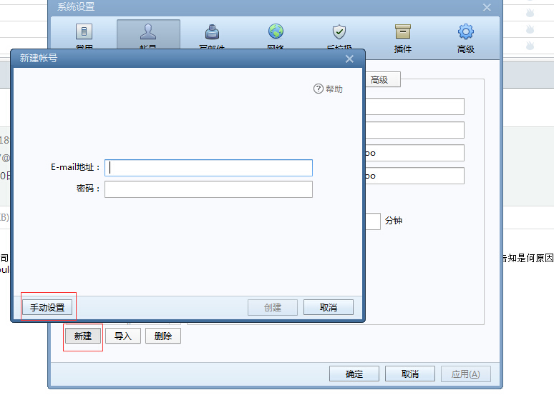
第三步:如图填写好,点击“创建”。
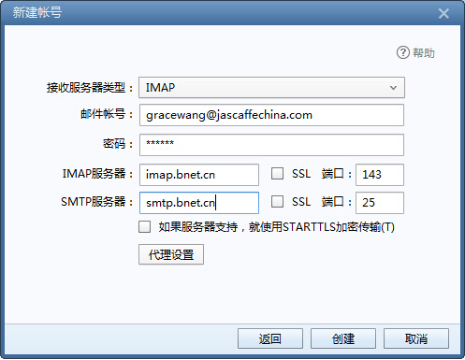
发件人名称设置方法
第一步:点击右边的下拉菜单,点击“帐号管理”。
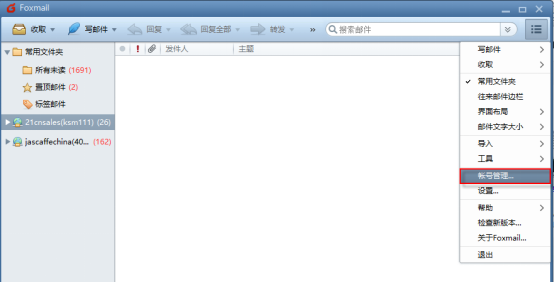
第二步:在帐号管理页的“发信名称”,则收信人收到您发的邮件其“发件人”将显示此名称。
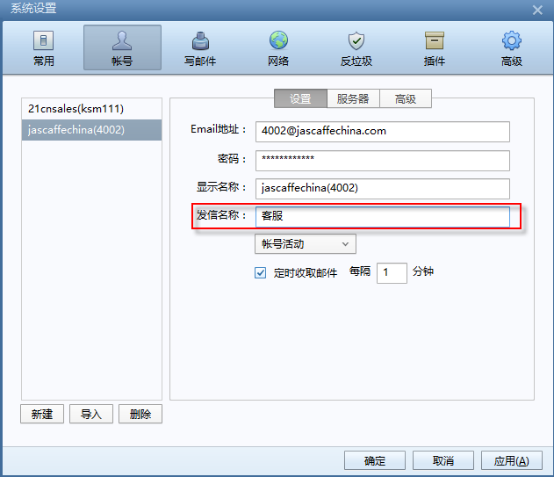
2)手机端以IPhone Mail为例,设置向导如下:
第一步:进入iPhone桌面,请点击“设置”的图标。
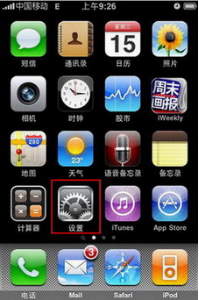
第二步:进入iPhone设置页,点击“邮件、通讯录、日历”。
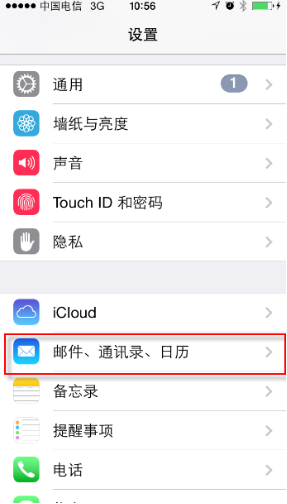
第三步:点击“添加帐户”,进行中国电信安全邮箱的配置。
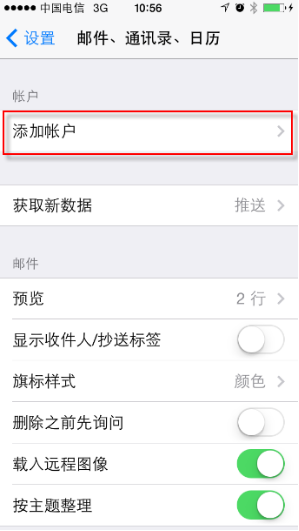
第四步:点击“其他”。
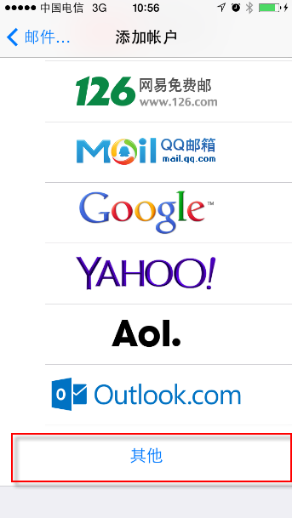
第五步:点击“添加邮件帐户”。
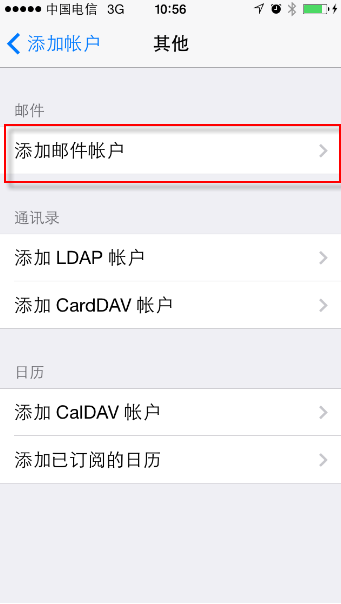
第六步:输入您安全邮箱的邮箱名称、地址(名称请输入完整的邮件地址,例如:test@jascaffechina.com)、密码及描述。
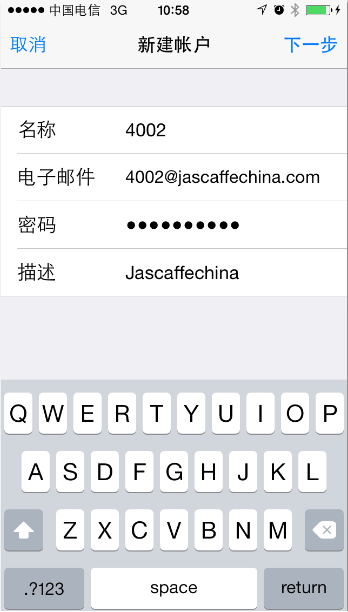
第七步:点击“IMAP”,将邮件同步至IPhone。输入收件服务器主机名称“imap.bnet.cn”及用户名称和密码,用户名称请输入整体的邮件地址;输入发件服务器地址“smtp.bnet.cn”及用户名称和密码,用户名称请输入整体的邮件地址,点击“下一步”按钮,即可完成此邮箱帐户的创建(用户名称请输入完整的邮件地址,例如:test@ jascaffechina.com)。
注:特别注意一定要填写发件服务器的用户名及密码。
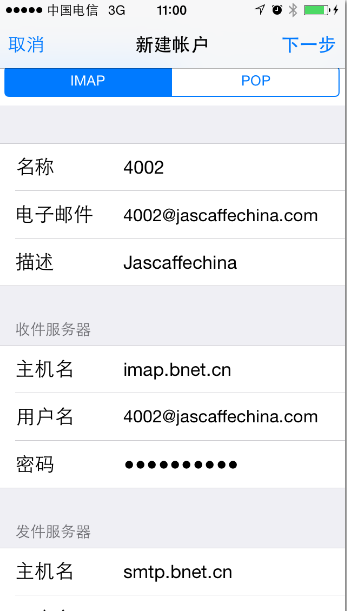
第八步:帐户创建成功后回到IPhone首页,点击“Mail”进入Mail客户端进行收发邮件的操作。